什么是SMTP虚拟服务器
Windows 2000用户
安装设置服务端
Windows XP和2000本身就拥有构件SMTP服务器的功能,只是一般还没有安装。选择“控制面板→添加/删除程序→添加/删除Windows组件”,弹出“Windows组件向导”对话框,在其中双击“Internet信息服务(IIS)”项,就会打开详细选择项,选中“SMTP Service”,按“确定”,插入Windows XP安装盘进行安装(如图1)。
screenwidth07) {thisresized=true; thiswidth=screenwidth07; thisalt='Click here to open new window';} border=0>
安装好SMTP服务器后,选择“控制面板→性能和维护→管理工具→Internet信息服务”打开Internet信息服务设置窗口,在窗口左侧点击本地计算机名,展开本地计算机目录,可以看到有两个分支“Wed站点”和“默认SMTP虚拟服务器”。在“默认SMTP虚拟服务器”上点击鼠标右键选择“属性”,打开“默认SMTP虚拟服务器属性”窗口。
“常规”选项卡主要设置IP地址,单击IP地址下拉项选择“127001”,表示指向本地计算机IP地址,其他项使用默认即可。如果你是局域网接入,拥有固定IP地址,那么IP地址就应该选择相应的地址(如图2)。
screenwidth07) {thisresized=true; thiswidth=screenwidth07; thisalt='Click here to open new window';} border=0>
“访问”选项卡中设置访问权限。单击“身份验证”,选择“匿名访问”,表示任何用户都可以发送,其他两项不用选择;单击“连接控制”中的“连接”和“中段限制”中的“中断”,选中“仅以下列表除外”,表示可以许接入所有用户的访问。
“邮件”选项卡中设置邮件传输条件及限制,“限制邮件大小为”等四个选项可以使用默认值,无须更改;
“将未传递报告的副本发送到”可将发送不成功的邮件返回发件人,并且写明不成功的原因;“死信目录”设置没有发送成功的邮件被存放的位置。
“传输”选项中设置邮件传递时间,这里不用修改,使用默认值;“LDAP路由”选项用来指定服务器使用的目录服务器标识和属性,这里也不用启动它。
“安全”选项中设置使用发送服务器的有权用户,默认用户是“Administrators”,你可以单击“添加”添加使用用户。
一切设置好后,你就拥护了自己的邮件发送服务器了!下面我们来看看在Outlook Express和Foxmail中如何设置使用自己的SMTP来发信。
设置客户端软件
打开Outlook Express,选择“工具→账号→邮件”,选中帐号点“属性”,在“服务器”标签下的“发送邮件(SMTP)”中输入“127001”,即本机地址(如图3),“我的服务器需要身份验证”不选择。
在Foxmail中选择需要设置本机发信的帐号,然后选择“帐号→属性→邮件服务器”,在“发送邮件服务器”中输入“127001”(如图4),“SMTP邮件服务器需要身份验证”也不要选择上。
screenwidth07) {thisresized=true; thiswidth=screenwidth07; thisalt='Click here to open new window';} border=0>
screenwidth07) {thisresized=true; thiswidth=screenwidth07; thisalt='Click here to open new window';} border=0>
撰写发送邮件和我们平时操作一样,没有什么区别。写好后点发送,邮件会在瞬间发送完毕。
1Windows7不带SMTP服务器(我是Windows7旗舰版没有);
2安装好IIS后,会出现Internet信息服务(IIS)60管理器和Internet信息服务(IIS)管理器,你上图的情况是选择进入Internet信息服务(IIS)60管理器了;正确配置IIS应该选择进入Internet信息服务(IIS)管理器,希望能帮你解决问题。
接收和发送邮件的服务器地址是不能乱写的,虽然各邮箱设置方法大同小异,只是不同服务器特征字符不同,但还要根据不同邮箱设置不同的SMTP地址。具体方式如下:
一、163的邮箱:
打开 Outlook(即 Outlook Express),点击“工具”,然后选“帐户”。
单击“添加”,在弹出菜单中选择“邮件”,进入 Internet 连接向导。
在“显示名”字段中输入真实姓名,然后单击“下一步”。
在“电子邮件地址”字段中输入完整 163 免费邮地址(you@163com),然后单击“下一步”。
在“接收邮件(pop、IMAP或HTTP)服务器”字段中输入 pop163com。在“发送邮件服务器 (SMTP)”字段中输入:smtp163com,单击“下一步”。
在“帐户名”字段中输入163免费邮用户名(仅输入@ 前面的部分)。在“密码”字段中输入邮箱密码,然后单击“下一步”。
点击“完成”。
在 Internet 帐户中,选择“邮件”选项卡,选中刚才设置的帐号,单击“属性”。
在属性设置窗口中,选择“服务器”选项卡,勾选“我的服务器需要身份验证”,并点击旁边的“设置”按钮。
登录信息选择“使用与接收邮件服务器相同的设置”,确保您在每一字段中输入了正确信息。
点击“确定”。
二、QQ邮箱
QQ邮箱设置很简单,点击设置,切换到账户设置,拉到下面,点击POP3/SMTP 服务右边的开启。
然后在邮箱客户端,比如Foxmail添加QQ邮箱账户,一般会自动识别POP3 和 SMTP 服务器地址,如果没有识别到,可以按如下地址设置:
注:
1、SMTP服务器需要身份验证。
2、如果是设置POP3和SMTP的SSL加密方式,则端口如下:
1)POP3服务器(端口995);2)SMTP服务器(端口465或587)。
三、如果是其它的邮箱,比如sohu、sina只需要将163换成sina、sohu就可以了。
安装POP3、SMTP组件。对windows server进行检查,看看是否安装了pop3服务和smtp服务组件,若未安装,则需要进行手动添加。
1、安装pop3服务组件:先必须以系统管理员身份登入到windows server系统中,再按步骤进行设置"控制面板→添加或删除程序→添加/删除windows组件",完成后会弹出一个对话框"windows组件向导",选"电子邮件服务",再点击"详细信息",这时会出现2个部分内容:pop3服务和pop3服务web管理。"pop3服务web管理"便于用户进行远程web方式管理邮件服务器,这方面有需求的可选择该项。
2、安装smtp服务组件:找到"应用程序服务器",点击其中的"详细信息"按钮,然后点击"Internet信息服务(IIS)"进行详细信息查看,再选择"Smtp Service",按确定。而用户若希望能用远程web管理邮件服务器,就一定要选择"万维网服务"中的"远程管理(HTML)"组件,待以上步骤都完成后,点击"下一步",这样就可以进行pop3和smtp服务的安装配置了。
3、配置pop3和smtp服务器。在进行smtp服务器配置前必须先完成pop3服务器的配置,这样才能搭建成功。pop3服务器:点击"开始→管理工具→pop3服务",在弹出的窗口左栏选中pop3服务,然后点击右栏的"新域"按钮,弹出"添加域"对话框,在"域名"一栏中输入你的邮件服务器域名,就是邮件账户"@"后面的部分,例如@后面输入的umnet,再点击确定。这样就在Internet上注册了一个名为"umnet"的域名,且该域名在DNS服务器中设置了邮件交换记录,并将解析到windows server邮件服务器的IP地址上。邮件域创建完成后选中新建的"umnet"域,点击右栏的"添加邮箱"按钮,在弹出的对话框中的"邮箱名"中输入邮箱用户名,设置好密码,在点击确定,这样从创建邮件域到创建邮箱就完成了。
4、smtp服务器:以上步骤完成后,点击"开始→程序→管理工具→Internet信息服务(IIS)管理器",在弹出的窗口中点击"默认smtp虚拟服务器",再点击"属性"选项,从而进入到"默认smtp虚拟服务器"中,再切换到"常规"标签页,在"IP地址"下拉列表框中选择邮件服务器的IP地址,点击确定,这样一个小型邮件服务器就架设成功了。
5、邮件收发及远程web管理。用户利用邮件客户端软件连接到邮件服务器就可以进行邮件收发工作了,在设置邮件客户端软件的pop3和smtp服务地址时,域名输入"umnet"即可。若要进行邮件服务器的远程web管理,在远端客户机中,打开IE浏览器,输入"https://服务器IP地址:8098",在弹出的连接对话框中输入管理员用户名和密码,点击确定,就能登录到web管理界面了。
通过以上的这些步骤,搭建属于自己的免费邮件服务器就算大功造成了。不过这也只适用于一些对邮件系统功能要求不多的企业。像简单的邮件收发,邮件存档管理这类常规需求能基本满足。垃圾邮件过滤、海外通信、邮件监控加密等功能是不具备的。
企业应如何选择合适的邮件服务器,重点还是看自身需求来量体裁衣。对信息安全或企业邮箱功能有更高要求的企业,建议使用专业的邮件服务器进行自建。在众多一线邮件服务器品牌中,U-Mail邮件服务器的性价比就相当不错。U-Mail是国内最早提出一次性购买终生免费升级的专业邮件系统服务商。内嵌顶级的反垃圾模块、安全邮件网关、以及独有的全球收发保证功能都无需再额外付费,且提供从安装、部署到维护一站式全程服务。相信方便、经济、高效、安全稳定的U-Mail邮件服务器,将是企业管理无忧的最佳选择。
Webconfig中使用如下配置
<systemnet>
<mailSettings>
<smtp from="info@sitecom">
<network host="localhost" port="25" />
</smtp>
</mailSettings>
</systemnet>
使用localhost直接发送邮件。
在服务器上部署遇到异常:Mailbox unavailable The server response was: 571 Unable to relay for info@sitecom
需要配置IIS6 Manager的SMTP server
1 Open IIS6 Manager using Control Panel => Administrative Tools
2 Open SMTP Virtual Server properties
3 On General tab, Set IP address of the Web server instead of "All Unassigned"
4 In Access tab, click on Relay button, this will open Relay Restrictions dialog
5 In relay computers list, add the ip addres 127001
Windows Server 2012/2012 R2:安装和配置 SMTP 服务器
安装 SMTP 服务器
以下是安装 SMTP 服务器功能的步骤:
打开“服务器管理器”:单击键盘上的 Windows 按钮。输入“服务器管理器”。在“结果”窗口中,单击“服务器管理器”。。
单击左窗格中的“仪表板”。。
单击“添加角色和功能”。也可以从右上角的“管理”菜单打开“添加角色和功能”。
在“开始之前”窗口上,单击“下一步”。
在“安装类型”中,单击“基于角色或基于功能的安装”。单击“下一步”。
在“服务器选择”中,依次单击“从服务器池中选择服务器”、所需的服务器和“下一步”。“服务器选择”窗口中会列出已使用“添加服务器”添加在“服务器管理器”中的服务器。默认情况下,本地服务器处于选中状态。向服务器管理器添加服务器列出了在 Windows Server 2012 上使用“添加服务器”的步骤。
在“服务器角色”窗口中,单击“下一步”。
在“功能”窗口中,选中“SMTP 服务器”。如果出现提示,请单击“添加功能”。单击“下一步”。
在“确认”中,选择“如果需要,自动重新启动目标服务器”,然后单击“安装”。完成时,单击“关闭”。
配置 SMTP 服务器
以下是使用 IIS 60 管理器配置 SMTP 虚拟服务器的步骤:
打开 IIS 管理器:单击键盘上的 Windows 按钮。输入“IIS”。在“结果”窗口中,单击“Internet 信息服务 (IIS) 60 管理器”。
展开计算机名。右键单击“[SMTP 虚拟服务器 1]”,然后单击“属性”。
在“访问”选项卡中,单击“中继”按钮。
单击“添加”。对于“单台计算机”,输入 127001,然后单击“确定”。
通过添加 127001,我们将允许本地服务器从此 SMTP 服务器发送消息。如果你希望其他计算机从此 SMTP 服务器发送消息,请输入其 IP 地址。
在“传递”选项卡中,单击“出站安全”。选择以下选项:
匿名访问:不需要帐户名或密码。此选项将禁用 SMTP 服务器身份验证。
基本身份验证:以明文形式发送要连接的服务器的帐户名和密码。输入的帐户用于传输电子邮件。向个人帐户或 Exchange 帐户发送电子邮件时,可以选择“基本身份验证”。因为凭据将以明文形式传递,所以建议启用“TLS 加密”。
集成的 Windows 身份验证:Windows 域帐户名和密码用于进行身份验证。输入的帐户用于传输电子邮件。
TLS 加密:与 SSL 相似,TLS 用于保护连接的安全。需要在此服务器上安装一个有效的 SSL 服务器证书。
Tip技巧
若要使用个人电子邮件帐户(包括 Exchange 帐户)测试核心 SMTP 功能,请选择“匿名访问”。选择“基本身份验证”时,SMTP 使用 AUTH 命令。一些电子邮件提供商由于 AUTH 命令可能会失败。如果 AUTH 命令失败,则错误可能会记录到 SMTP 服务器上的 Windows 事件日志中。
在“传递”选项卡中,单击“出站连接”。默认情况下,TCP 端口为 25。如果其他端口已在防火墙内打开,可以输入其他端口。单击“确定”。
在“传递”选项卡中,单击“高级”。默认情况下,会列出本地服务器的“完全限定的域名”。根据 Internet 提供商,“智能主机”属性可以留空。你可能需要联系 Internet 提供商来确认是否需要“智能主机”。否则你可能无法进入 smtpEMailProvidercom。
note便笺
“智能主机”(也称为中继主机)是 Exchange Server 专用于路由所有传出消息的服务器。“智能主机”收到消息之后,会将消息转发到远程域。“智能主机”的目标是提高 Exchange Server 的性能。Exchange Server 只向智能主机进行传输;而不是反复联系远程域,直到建立连接。
单击“确定”关闭所有窗口。
重新启动 SMTP 服务器:右键单击“[SMTP 虚拟服务器 1]”,然后依次单击“停止”和“启动”。必须重新启动才能应用 SMTP 服务器设置。
windows server自行搭建免费邮件服务器的方法。
首先,安装POP3、SMTP组件。对windows server进行检查,看看是否安装了pop3服务和smtp服务组件,若未安装,则需要进行手动添加。
安装pop3服务组件:先必须以系统管理员身份登入到windows server系统中,再按步骤进行设置“控制面板→添加或删除程序→添加/删除windows组件”,完成后会弹出一个对话框“windows组件向导”,选“电子邮件服务”,再点击“详细信息”,这时会出现2个部分内容:pop3服务和pop3服务web管理。“pop3服务web管理”便于用户进行远程web方式管理邮件服务器,这方面有需求的可选择该项。
安装smtp服务组件:找到“应用程序服务器”,点击其中的“详细信息”按钮,然后点击“Internet信息服务(IIS)”进行详细信息查看,再选择“Smtp Service”,按确定。而用户若希望能用远程web管理邮件服务器,就一定要选择“万维网服务”中的“远程管理(HTML)”组件,待以上步骤都完成后,点击“下一步”,这样就可以进行pop3和smtp服务的安装配置了。
其次,配置pop3和smtp服务器。在进行smtp服务器配置前必须先完成pop3服务器的配置,这样才能搭建成功。pop3服务器:点击“开始→管理工具→pop3服务”,在弹出的窗口左栏选中pop3服务,然后点击右栏的“新域”按钮,弹出“添加域”对话框,在“域名”一栏中输入你的邮件服务器域名,就是邮件账户“@”后面的部分,例如@后面输入的umnet,再点击确定。这样就在Internet上注册了一个名为“umnet”的域名,且该域名在DNS服务器中设置了邮件交换记录,并将解析到windows server邮件服务器的IP地址上。邮件域创建完成后选中新建的“umnet”域,点击右栏的“添加邮箱”按钮,在弹出的对话框中的“邮箱名”中输入邮箱用户名,设置好密码,在点击确定,这样从创建邮件域到创建邮箱就完成了。
smtp服务器:以上步骤完成后,点击“开始→程序→管理工具→Internet信息服务(IIS)管理器”,在弹出的窗口中点击“默认smtp虚拟服务器”,再点击“属性”选项,从而进入到“默认smtp虚拟服务器”中,再切换到“常规”标签页,在“IP地址”下拉列表框中选择邮件服务器的IP地址,点击确定,这样一个小型邮件服务器就架设成功了。
最后,邮件收发及远程web管理。用户利用邮件客户端软件连接到邮件服务器就可以进行邮件收发工作了,在设置邮件客户端软件的pop3和smtp服务地址时,域名输入“umnet”即可。若要进行邮件服务器的远程web管理,在远端客户机中,打开IE浏览器,输入“https://服务器IP地址:8098”,在弹出的连接对话框中输入管理员用户名和密码,点击确定,就能登录到web管理界面了。
通过以上的这些步骤,搭建属于自己的免费邮件服务器就算大功造成了。不过这也只适用于一些对邮件系统功能要求不多的企业。像简单的邮件收发,邮件存档管理这类常规需求能基本满足。垃圾邮件过滤、海外通信、邮件监控加密等功能是不具备的。
企业应如何选择合适的邮件服务器,重点还是看自身需求来量体裁衣。对信息安全或企业邮箱功能有更高要求的企业,建议使用专业的邮件服务器进行自建。在众多一线邮件服务器品牌中,U-Mail邮件服务器的性价比就相当不错。U-Mail是国内最早提出一次性购买终生免费升级的专业邮件系统服务商。内嵌顶级的反垃圾模块、安全邮件网关、以及独有的全球收发保证功能都无需再额外付费,且提供从安装、部署到维护一站式全程服务。
一般来说,POP服务器就是pop3(或者pop)加上@后面的部分,smtp服务器就是smtp加上@后面的部分。
Foxmail设置POP3邮箱步骤:1、请下载并安装最新Foxmail 最新版本,打开 Foxmail:点击“邮箱”-> “新建邮箱帐户”,弹出以下窗口:(填入您的电子邮件地址,密码,以及账户名称)。
2、点击下一步弹出以下窗口,在“POP3服务器”和“SMTP服务器”处填入"mail你的域名"(例如您的域名是 comingchinacom ,就填写mailcomingchinacom),在“POP3账户名”处填入您的整个邮箱地址。
3、点击高级 smtp服务器需要验证的勾一定要打上的。点击确认即可。
4、在下一步,点击完成按钮,结束您的邮箱设置。
5、右键单击您新建的邮箱账户,点击“属性”。单击”接收邮件”,如您需要邮件在服务器上保留备份,请打上勾。

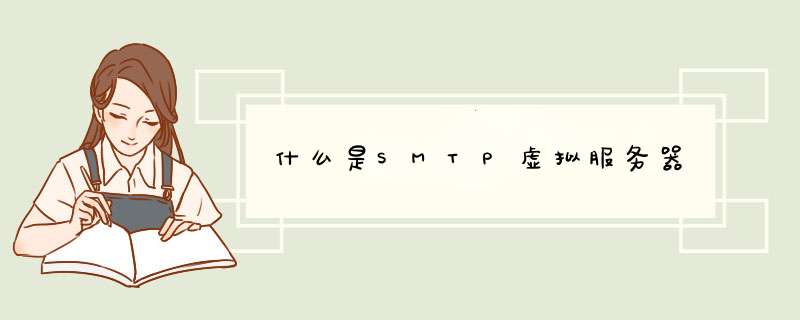





0条评论